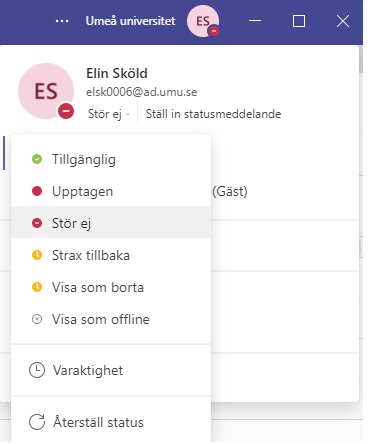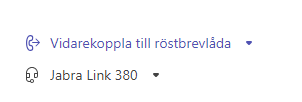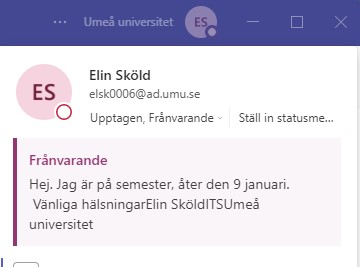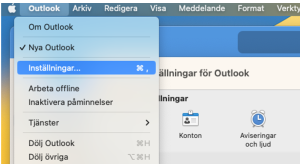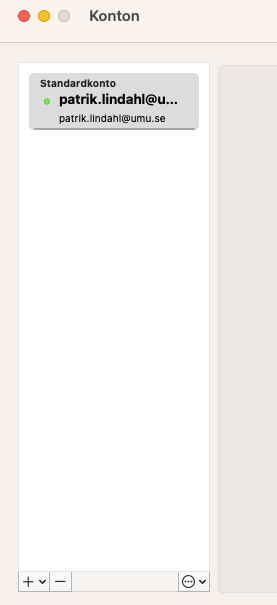Blockera eller släpp e-post som hamnat i spamfilter
Du kan få ett e-postmeddelande från avsändaren noreply@umu.se om att du har ett e-postmeddelande i spamfiltret. Om du anser att meddelandet är säkert kan du välja att släppa igenom det så det hamnar i din inkorg. Om meddelandet är skräppost behöver du inte göra någonting, det kommer automatiskt raderas om 30 dagar.
Så här ser meddelandet ut:
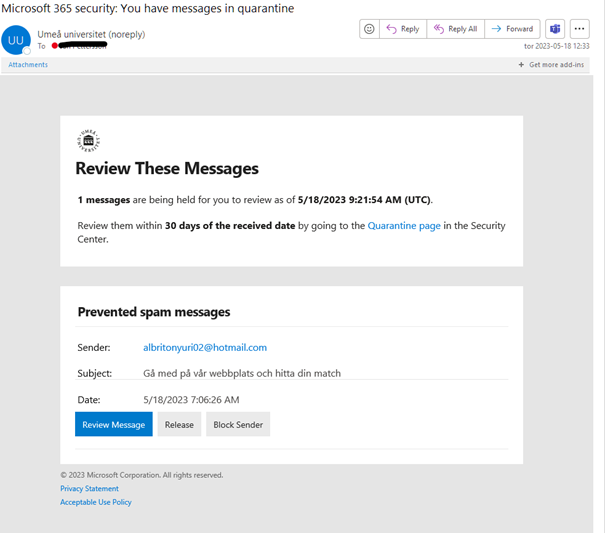
Välj Släpp för att släppa igenom meddelandet till din inkorg.
Välj Blockera avsändare för att blockera avsändaren.
Välj Granska meddelande för att granska meddelandet för att ta ställning till om du vill släppa igenom det eller inte. Du kommer då till denna vy:
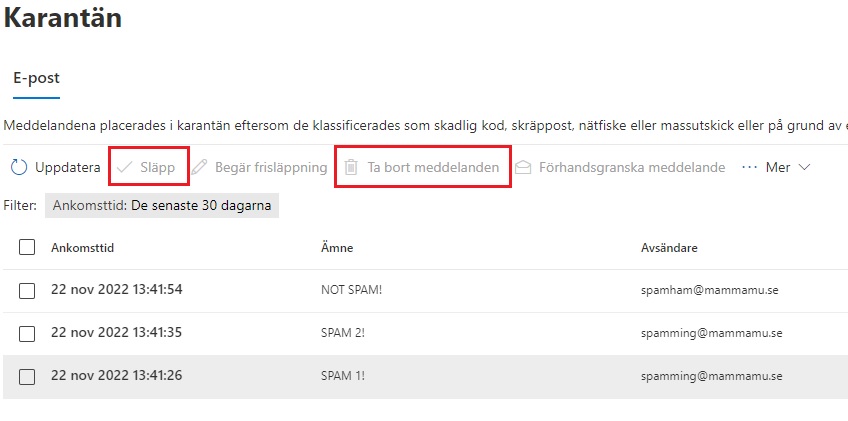
Markera meddelandet och välj Släpp för att släppa meddelandet till din inkorg eller Ta bort meddelanden för att radera meddelandet.